Одна из крутейших фич macOS Mojave – автоматическая уборка файлов с рабочего стола. Только ради неё хочется установить обновление прямо сейчас.
Точнее, я уже ставил бета-версию. Посмотрел на тормоза, глюки. Подожду осени и релиза.
Но убирать на рабочем столе вручную после такого не хочется. Я покопался в этой теме и протестировал три варианта чистки рабочего стола MacBook для любой версии macOS. Подчёркиваю, проверял сам, всё работает.
Кому это нужно?
У многих нас есть привычка: все файлы, необходимые для работы здесь и сейчас, загружаем и собираем на рабочем столе компьютера. Или в папке «Загрузки».
Результат спустя пару-тройку дней плачевный: там помойка. Пара сотен иконок, наложенных друг на друга. Глаза напрягает. Найти в этой свалке что-либо получится только через Finder или поиск Spotlight.
Можно просто удалить всё разом. Но вдруг некоторые из этих файлов понадобятся позже? Да и порядок никому никогда не мешал. Собственно, вот решения.
№1. Просто выключите иконки на рабочем столе
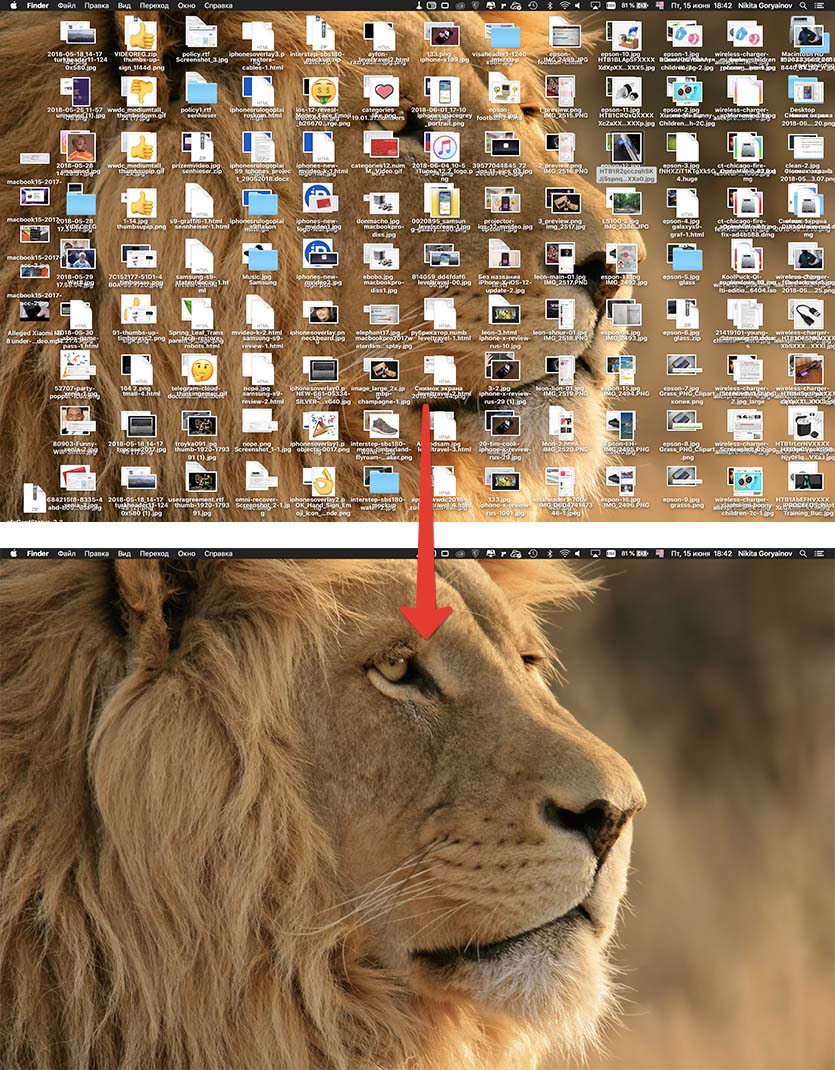
Если помойка сама по себе вам не мешает и лишь мозолит глаза, можно легко решать эту проблему чисто молодёжным способом: забить.
Бесплатно скачиваем приложение HiddenMe в App Store. Некоторые пишут, что оно не работает – но у меня на High Sierra 10.13.5 всё отлично.
После запуска в панели статуса macOS появляется иконка программы. Жмёте на неё, выбираете Hide Desktop Icons. Всё, на рабочем столе ничего нет, только картинка фона. Точно так же можно включить иконки обратно.
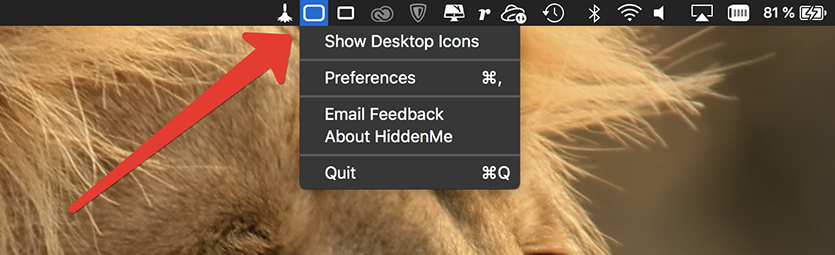
Если нужно, в настройках приложения (Preferences) можно задать автоматическое скрытие иконок при загрузке системы, а также добавить сочетание клавиш, чтобы вообще не тянуться к иконке.
Сами файлы никуда не пропадают. Они по-прежнему доступны для всех приложений системы, а также видны в окнах Finder.
HiddenMe для Mac: [Бесплатно в App Store]
№2. Используйте бесплатную программу Clean
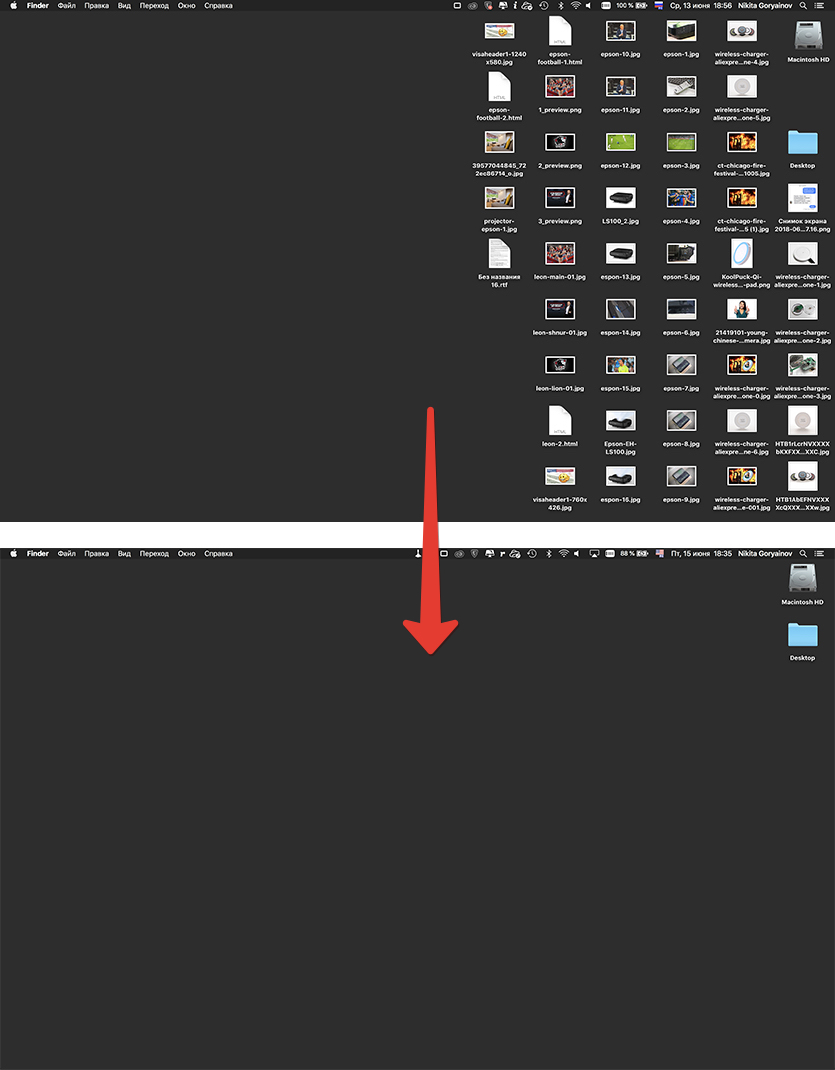
Подчёркиваю, она не имеет никакого отношения к известному CleanMyMac. Этот Clean можно скачать из App Store ровно за 0 рублей.
Clean сидит в панели статуса macOS и самостоятельно убирает файлы на рабочем столе в заранее указанную папку. Ничего не удаляется, просто переносится в другое место, с глаз долой.
Файлы группируются в папки по дате очистки. Можно задать дробление на дни или месяцы, либо отключить эту функцию. Тогда они просто будут валиться туда как есть.
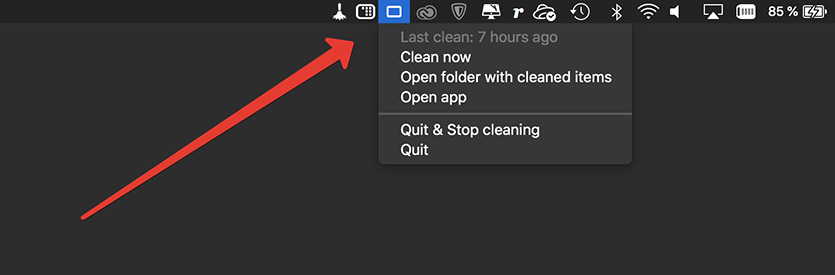
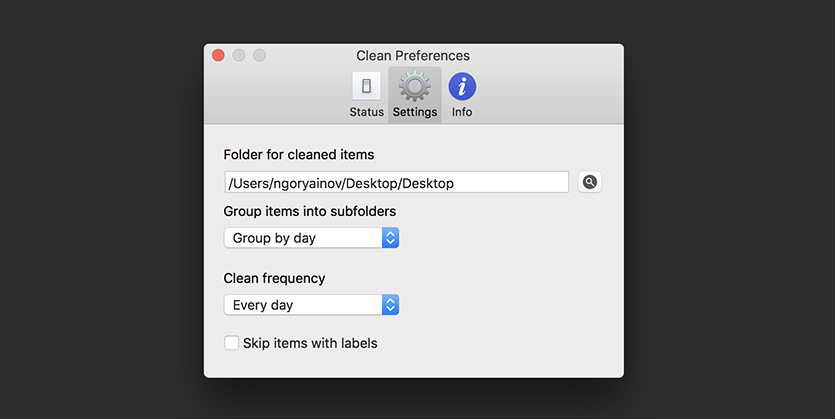
Частоту очистки можно менять: раз в день или раз в неделю. Есть полезная надстройка, с которой файлы с тегами (функция macOS) будут игнорироваться и не переноситься в папки – это если вам принципиально важно всегда оставлять что-то на рабочем столе.
В отзывах к проге заметил, что некоторым она иногда показывает рекламу других приложений разработчика. За неделю тестирования ни разу рекламу не видел, но всё может быть. Платить здесь не за что, никаких In-App не предусмотрено, все функции доступны сразу.
Clean для Mac: [Бесплатно в App Store]
№3. Попробуйте программу Hazel
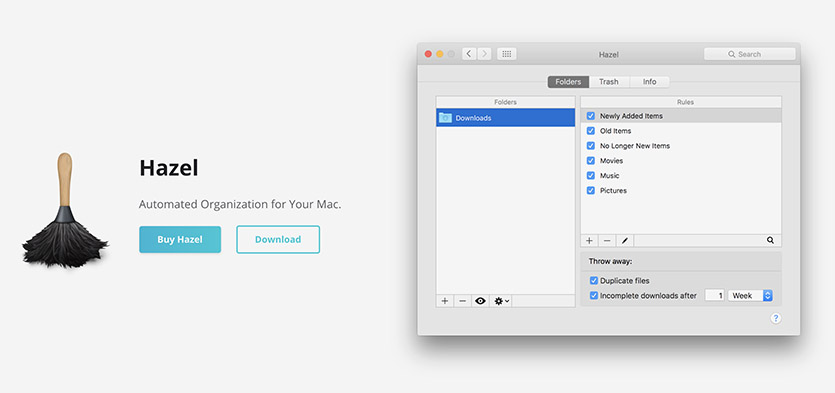
Предыдущие методы были простыми и незамысловатыми. А вот Hazel – уже серьёзный инструмент.
Это менеджер автоматической сортировки файлов в любых папках, в том числе на рабочем столе. Он настраивается до мельчайших деталей, которые даже macOS Mojave не снились. Поэтому должен понравиться продвинутым юзерам Маков.
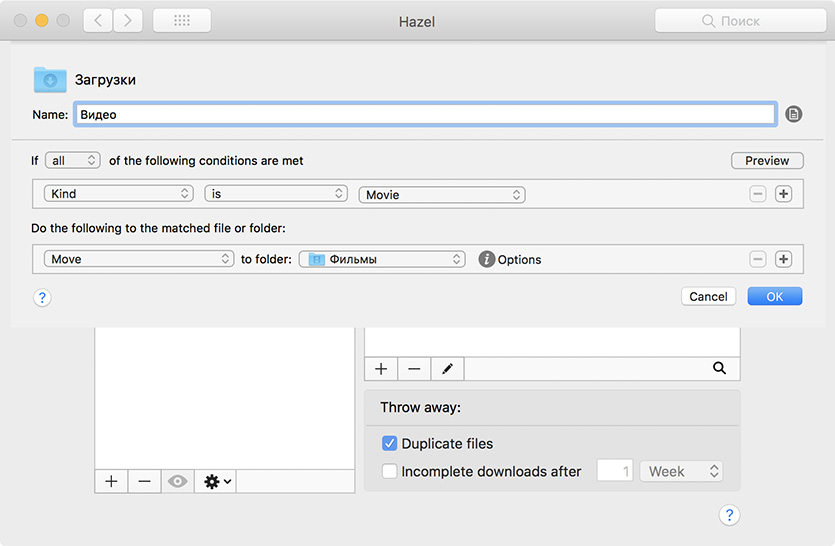
Здесь вы задаёте систему правил и действий:
…и так далее.
Hazel мониторит файлы в реальном времени, оперативно применяя ваш алгоритм ко всему, что добавляется в папки. Но можно и задать периодичность.
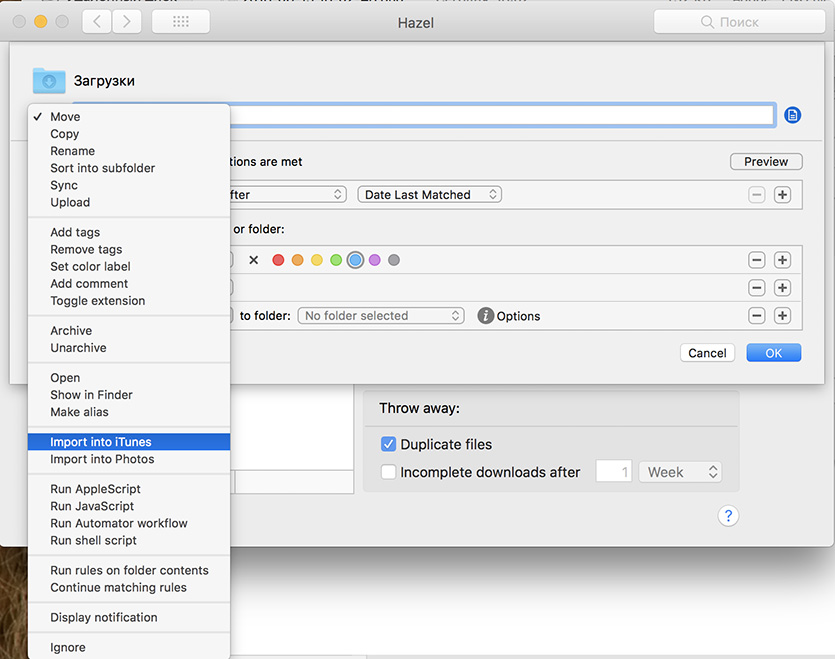
Можно нагородить многоэтажные алгоритмы, создающие строгую и подробную иерархию папок и файлов, отвечающую конкретно вашим нуждам. В прямых руках Hazel станет настоящей находкой.
Примеры? Папка в «Загрузках», куда будут складываться давно не открывавшиеся файлы весом более 5 мегабайт. Автоматически пополняемая папка с оригиналами RAW-фотографий, отсортированными по дате съёмки. Автоматическое удаление файлов рабочего стола, не открываемых дольше 30 дней.
Может, вы хотите автоматически выгружать файлы больше 300 мегабайт на внешний или сетевой жёсткий диск? Или просто рассортировывать фотки, видео и документы с рабочего стола по разным папкам?
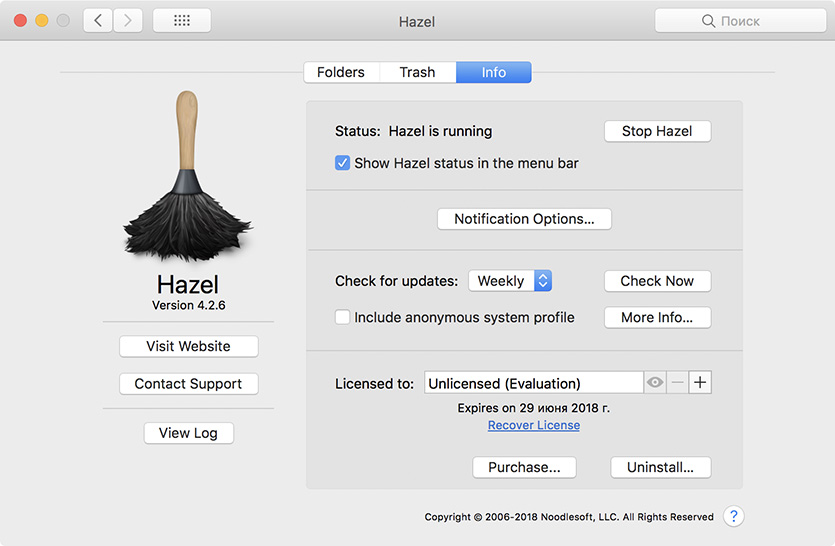
Всё это и многое другое возможно сделать в Hazel. А ещё она умеет удалять приложения macOS, подчищая за собой мусор. Понимает содержимое библиотеки Фото и iTunes. Интегрируется в поиск Spotlight. Может сама чистить корзину время от времени.
Короче, это крутой и серьёзный софт.
Есть один момент: Hazel не бесплатна. Есть trial-период на 14 дней. Стоимость же лицензии – 32 доллара. Можно взять набор из 5 лицензий за 49 долларов, чтобы поставить сразу на несколько Маков.
Понимаю, что для простого юзера плата в 2 тыс. рублей за такую штуку кажется перебором. Так или иначе, в своей нише Hazel мало равных. Разве что человек с очень хорошими познаниями в Automator… Но это мы ещё обсудим в другой раз.
А пока желаю всем чистого рабочего стола. Можно и понарошку.

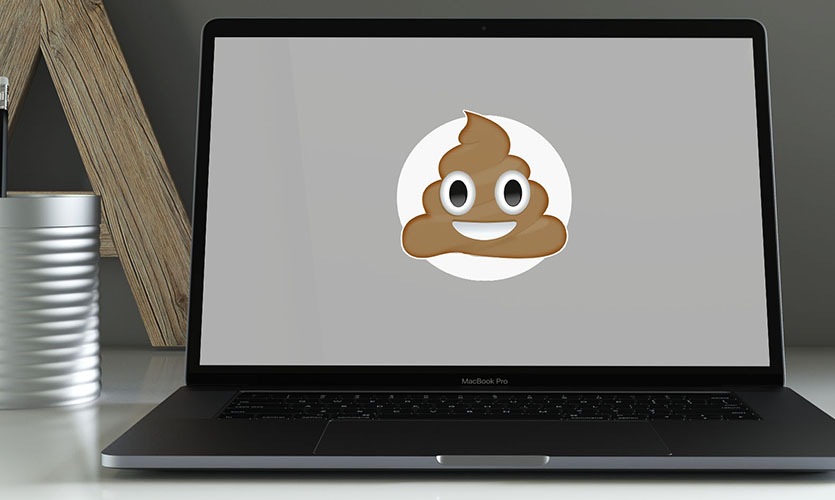






вот почему- то не ассоциируется у меня владелец мака с таким засраным рабочим столом..
@Kit0Boy, я тоже так думал, пока не встретил нескольких девушек, которые пользуются маками только потому, что ноуты с виндой у них слишком быстро засоряются хламом, амиго и прочей хренью.
Так вот, там рабочий стол забит файлами в 5 слоёв, а при запуске Mission Control глаза разбегаются, потому что все программы запущены на одном столе и никакая не закрывается окончательно.
@ado1, Винда ломается быстро.
У меня она только для игр и вы не поверите сколько хлама у меня собралось за годы использования с ХР – Vista – 7 – 8 -8.1 -10 . )
На маке всёравно как ни крути засоряется раб.стол и не вижу смысла чистить, ведь смысл рабочего стола быстро найти нужный документ. А когда всё разложено по 1000 папок рытся надо….
Поэтому лучше не заморачиватся “глобальной” чисткой и нормально пользоватся Раб.Столом. Раз в Год можно почистить в свободное время.
Щас даже накопители до 2ТБ суют Макбуки взять такой и можно вообще не чистить несколько лет. Раз в 4 года глобально почистил ток от жёсткого мусора.
@Karatel Karatel, Захламленный рабочий столь захламляет не HDD, а опративку.
@axinfernis, Купи лицуху и не будет у тебя не чего “ломаться”.
@axinfernis, А чем вам KMS не угодил? Тоже Лицуха )
Или вы думаете что заплатив деньги оно будет работать лучше?
Сомневаюсь.
К тому же с выходом десятки какие то косяки происходят то драйвер отвалится, то ПО сырое выйдет, то программа не запускается.
@Karatel Karatel, то руки у нищеброда кривые :)
Ни разу на 10ке ничего описанного не происходило.
Удобная и надежная ОС.
MacOS – откровенное убожество в сравнении с божественной 10кой.
@axinfernis, Оперативку захламляет запущенные программы, а не файлы на Раб столе.